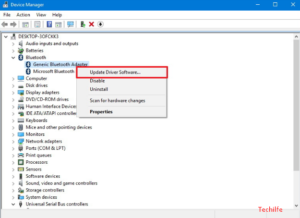Η εγκατάσταση των Windows 10 απέτυχε να επικυρώσει το κλειδί προϊόντος

Το λάθος «Η ρύθμιση απέτυχε να επικυρώσει τον αριθμό-κλειδί προϊόντος» προέκυψε όταν προσπαθούμε να πραγματοποιήσουμε αναβάθμιση σε Windows 10 από παλαιότερο μοντέλο Windows, όπως Windows 7 / 8.1 χρησιμοποιώντας ένα αρχείο ISO. Λοιπόν, το αρχείο ISO χρησιμοποιείται για αναβάθμιση επισκευής, καθαρή εγκατάσταση ή αναβάθμιση έκδοσης.
Αιτίες σφάλματος:
- Παρεμβολές AV τρίτων - Το βοηθητικό πρόγραμμα αναβάθμισης μπορεί επίσης να διακοπεί από την επικοινωνία χρησιμοποιώντας τους εξωτερικούς διακομιστές χρησιμοποιώντας μια υπερπροστατευτική σουίτα τρίτων. Σε αυτήν την περίπτωση, μπορείτε να επιλύσετε το πρόβλημα αφού απενεργοποιήσετε την προστασία σε πραγματικό χρόνο ή απλώς καταργώντας την πλήρη εγκατάσταση του προγράμματος ασφαλείας.
- Το εργαλείο αναβάθμισης προκαλεί σφάλμα - Ένας άλλος λόγος πίσω από αυτό είναι ότι το εργαλείο αναβάθμισης προκαλεί σφάλμα επειδή αναζητά ήδη ένα πακετάρισμα εγκατάστασης στον προσωρινό φάκελο. Εάν ισχύει αυτή η περίπτωση, μπορείτε να επιλύσετε το ζήτημα εκτελώντας το βοηθητικό πρόγραμμα Εκκαθάριση Δίσκου για να διαγράψετε κάθε προσωρινό αρχείο.
- Το κλειδί κλειδιού δεν είναι συνδεδεμένο με την εγκατάσταση πολυμέσων - Κάθε φορά που αποδεικνύεται, το σφάλμα προκύπτει από ένα αρχείο καταγραφής (setuperr.log) όπου ο χρήστης προσπαθεί να πραγματοποιήσει αναβάθμιση μέσω ενός μέσου εγκατάστασης χωρίς κλειδί άδειας. Σε αυτήν την περίπτωση, μπορείτε απλά να εφαρμόσετε το κλειδί άδειας χρήσης μέσω μιας σειράς εντολών CMD.
- Διαφθορά αρχείου συστήματος - Η καταστροφή αρχείων συστήματος γίνεται μια άλλη σημαντική αιτία για την εμφάνιση αυτού του μηνύματος σφάλματος. Πολλές κατεστραμμένες εξαρτήσεις αναγκάζουν το βοηθητικό πρόγραμμα αναβάθμισης να τερματίσει τη διαδικασία πρόωρα. Σε αυτήν την περίπτωση, μπορείτε να επιλύσετε το πρόβλημα αφού εκτελέσετε μια πλήρη σάρωση DISM.
- Λείπει αρχείο ρυθμίσεων - Ένας άλλος λόγος πίσω από το σφάλμα λείπει ένα κλειδί αρχείο διαμόρφωσης που απαιτείται για την εγκατάσταση. Για να το επιλύσετε, μπορείτε απλά να δημιουργήσετε το αρχείο διαμόρφωσης εύκολα μέσω του Σημειωματάριου.
Δείτε επίσης: Το Chrome δεν είναι αρκετή για να ανοίξει αυτή η σελίδα - Επιδιόρθωση
Πώς να επιδιορθώσετε το σφάλμα «Η εγκατάσταση των Windows 10 απέτυχε να επικυρώσει το κλειδί προϊόντος»:

πώς να διαγράψετε συνομιλίες κατά τη διαφωνία
Επιδιόρθωση 1: Απενεργοποίηση AV τρίτων (εάν απαιτείται)
Αφού χρησιμοποιήσετε μια σουίτα ασφαλείας τρίτου μέρους που γίνεται υπερβολικά προστατευτική. Στη συνέχεια, είναι πιθανό να διακόψει τη σύνδεση χωρίς τη ρύθμιση αναβάθμισης χρησιμοποιώντας τους εξωτερικούς διακομιστές.
τι είναι bob kodi
Σε αυτήν την περίπτωση, αυτή η περίπτωση ισχύει για εσάς και χρησιμοποιείτε μια σουίτα τρίτων που παρεμβαίνει στην αναβάθμιση. Απλώς δοκιμάστε ξανά την αναβάθμιση αφού απενεργοποιήσετε ή απεγκαταστήσετε τον πιθανό ένοχο προστασίας από ιούς.
Εάν αντιμετωπίζετε την ίδια κατάσταση, ξεκινήστε απενεργοποιώντας την προστασία σε πραγματικό χρόνο και ελέγξτε εάν η αναβάθμιση είναι επιτυχής. Εάν θέλετε να το κάνετε αυτό, απλώς αποκτήστε πρόσβαση στο εικονίδιο της γραμμής εργασιών που είναι συνδεδεμένο με το AV σας και προβάλετε μια επιλογή που απενεργοποιεί την προστασία σε πραγματικό χρόνο.
Επιδιόρθωση 2: Εκτέλεση εκκαθάρισης δίσκου
Σε πολλές περιπτώσεις, το σφάλμα «Η ρύθμιση απέτυχε να επικυρώσει τον αριθμό-κλειδί προϊόντος» παρουσιάζεται εξαιτίας ενός σφάλματος που προέρχεται από το AppData Local Temp. Ενδέχεται να συμβαίνει το λογισμικό αναβάθμισης να φέρει αυτό το σφάλμα. Καθώς βρίσκει μη εγκατεστημένα αρχεία εγκατάστασης στο φάκελο temp
Εάν ισχύει αυτή η περίπτωση, μπορείτε στη συνέχεια να επιλύσετε το ζήτημα μετά την εκτέλεση του βοηθητικού προγράμματος Εκκαθάριση Δίσκου στη μονάδα δίσκου των Windows. Επίσης, διασφαλίζει ότι η διαδικασία θα καταργήσει τη διαγραφή του φακέλου Temp. Αφού το κάνετε και επανεκκινήσετε τον υπολογιστή, η διαδικασία αναβάθμισης θα πρέπει να ολοκληρωθεί χωρίς προβλήματα.
Να τι θέλετε να κάνετε:
- Κτύπημα Πλήκτρο Windows + R για να ανοίξετε ένα πλαίσιο διαλόγου Εκτέλεση. Στη συνέχεια, εισάγετε «Cleanmgr» στο πλαίσιο κειμένου και μετά πατήστε Εισαγω για να ανοίξετε το βοηθητικό πρόγραμμα Εκκαθάριση Δίσκου. Εμφανίζεται ένα μήνυμα στο Έλεγχος λογαριασμού χρήστη (UAC) παράθυρο. Απλώς πατήστε Ναί για να παραχωρήσετε πρόσβαση διαχειριστή.
- Όταν φτάσετε στο Εκκαθάριση δίσκου: Επιλογή μονάδας δίσκου στάδιο. Απλώς χρησιμοποιήστε το αναπτυσσόμενο μενού κάτω Οδηγοί για να επιλέξετε τη μονάδα OS σας. Είναι συνήθως ΝΤΟ: αλλά μπορείτε να το ελέγξετε μέσω του λογότυπου των Windows. Χρησιμοποιώντας τη σωστή μονάδα δίσκου που επιλέξατε. Πατήστε Εντάξει για να αποθηκεύσετε τις αλλαγές.
- Όταν βρίσκεστε στο παράθυρο Εκκαθάριση Δίσκου. Στη συνέχεια, βεβαιωθείτε ότι τα πλαίσια ελέγχου είναι συνδεδεμένα Προσωρινά αρχεία Ίντερνετ και Προσωρινά αρχεία επισημαίνονται.
- Όταν όλα έχουν ρυθμιστεί με επιτυχία. Στη συνέχεια, πατήστε το Εκκαθάριση αρχείων συστήματος κουμπί και, στη συνέχεια, επιβεβαιώστε στην προτροπή UAC.
Περαιτέρω;
- Εμφανίζεται μια προτροπή από ένα διαφορετικό εικονίδιο Εκκαθάρισης Δίσκου όπου θέλετε να επιλέξετε ξανά Προσωρινά αρχεία Διαδικτύου και Προσωρινά αρχεία πριν πατήσετε στο Ok.
- Στο τελευταίο μήνυμα, πατήστε το Διαγραφή αρχείων για να ξεκινήσει αυτή η διαδικασία.
- Περιμένετε λίγο μέχρι να ολοκληρωθεί η λειτουργία και, στη συνέχεια, κάντε επανεκκίνηση του υπολογιστή σας και ελέγξτε αν το πρόβλημα επιλύθηκε κατά την επόμενη εκκίνηση του συστήματος.
- Όταν ολοκληρωθεί με επιτυχία η επόμενη ακολουθία εκκίνησης. Στη συνέχεια, μπορείτε να επαναλάβετε τη διαδικασία αναβάθμισης και να ελέγξετε αν μπορείτε να το κάνετε χωρίς να αντιμετωπίσετε το μήνυμα σφάλματος.
Σε περίπτωση που εξακολουθείτε να βλέπετε το «Η ρύθμιση απέτυχε να επικυρώσει τον αριθμό-κλειδί προϊόντος» σφάλμα, βυθιστείτε στην άλλη μέθοδο παρακάτω.
Δείτε επίσης: Τρόπος διόρθωσης σφάλματος ‘ms-windows-store: purgecaches’
wps office δωρεάν εναντίον libreoffice
Επιδιόρθωση 3: Μη αυτόματη εφαρμογή Pkey
Εάν το ζήτημα σχετίζεται με δεδομένα που είναι αποθηκευμένα στα αρχεία καταγραφής, αυτό οφείλεται πιθανώς στο αρχείο setuperr.log που είναι γνωστό ότι προκαλεί σφάλμα κατά τη χρήση προσπαθειών αναβάθμισης.
Σε αυτήν την περίπτωση, θα πρέπει να μπορείτε να επιλύσετε το πρόβλημα αφού ανοίξετε μια γραμμή εντολών και εκτελέσετε μια εντολή που προσθέτει το κλειδί άδειας χρήσης στο φάκελο όπου αποθηκεύεται το μέσο εγκατάστασης.
Πολλοί χρήστες που αντιμετωπίζουν το ίδιο ζήτημα ισχυρίστηκαν ότι το πρόβλημα επιλύθηκε πλήρως όταν ακολουθούν τα παρακάτω βήματα. Να τι πρέπει να κάνετε:
- Κτύπημα Πλήκτρο Windows + R για να ανοίξετε ένα πλαίσιο διαλόγου Εκτέλεση. Στη συνέχεια, εισάγετε «Cmd» στο πλαίσιο κειμένου και μετά πατήστε Ctrl + Shift + Enter για να ανοίξετε μια αυξημένη γραμμή εντολών. Κάθε φορά που βλέπετε το στοιχείο ελέγχου λογαριασμού χρήστη. Απλώς πατήστε Ναί να παραχωρήσουν διοικητικά προνόμια.
- Όταν βρίσκεστε στη γραμμή εντολών με αυξημένα δικαιώματα, εισαγάγετε την ακόλουθη εντολή για να μετακινηθείτε στην τοποθεσία όπου το εργαλείο εγκατάστασης πολυμέσων αποθηκεύει τα αρχεία του:
CD: C:ESD
-
- Σημείωση: Κάθε φορά που αναγκάζετε το Εργαλείο δημιουργίας μέσων να αποθηκεύσει το αρχείο που έχει καταχωριστεί σε μια προσαρμοσμένη τοποθεσία, μετακινηθείτε εκεί.
- Στη συνέχεια, εισαγάγετε την ακόλουθη εντολή και μετά πατήστε Εισαγω για να επισυνάψετε το κλειδί προϊόντος στο εργαλείο εγκατάστασης πολυμέσων που χειρίζεται την αναβάθμιση:
Setup /pkey xxxxx-xxxxx-xxxxx-xxxxx-xxxxx
-
- Σημείωση : * Το X * είναι απλώς ένα σύμβολο κράτησης θέσης. Απλώς αντικαταστήστε το χρησιμοποιώντας το πραγματικό κλειδί άδειας χρήσης που θέλετε να χρησιμοποιήσετε για τη διαδικασία αναβάθμισης.
- Βγείτε από το αυξημένο CMD και, στη συνέχεια, ξεκινήστε ξανά τη διαδικασία αναβάθμισης και, στη συνέχεια, δείτε εάν εξακολουθείτε να αντιμετωπίζετε το «Η ρύθμιση απέτυχε να επικυρώσει τον αριθμό-κλειδί προϊόντος» λάθος.
Σε περίπτωση που εξακολουθείτε να αντιμετωπίζετε το ίδιο πρόβλημα, ακολουθήστε την άλλη μέθοδο που δίνεται παρακάτω.
Επιδιόρθωση 4: Εκτέλεση σάρωσης DISM
Ορισμένοι χρήστες έχουν επιβεβαιώσει ότι διορθώνουν το πρόβλημα κάθε φορά που εκτελούν ένα DISM (Εξυπηρέτηση και διαχείριση εικόνων ανάπτυξης) σάρωση στον υπολογιστή τους. Η επιτυχία αυτής της μεθόδου συνιστά την πιθανότητα να προκληθεί αυτό το ζήτημα από ένα υποκείμενο σφάλμα διαφθοράς του συστήματος που επηρεάζει τη διαδικασία αναβάθμισης.
aftershock addon kodi δεν λειτουργεί
Το DISM είναι ένα ενσωματωμένο βοηθητικό πρόγραμμα που είναι αρκετά καλό στην επίλυση εξαρτήσεων που πιθανώς παρεμβαίνουν σε κρίσιμες δουλειές λειτουργικού συστήματος, όπως η αναβάθμιση στην πιο πρόσφατη έκδοση.
Ακολουθεί ένας άμεσος οδηγός για την εκτέλεση σάρωσης DISM μόνο για να διορθώσετε το «Η ρύθμιση απέτυχε να επικυρώσει τον αριθμό-κλειδί προϊόντος» λάθος:
- Προχωρήστε σε ένα Τρέξιμο κουτί διαλόγου μετά το χτύπημα Πλήκτρο Windows + R . Στο νέο παράθυρο, εισαγάγετε «Cmd» και χτύπησε Ctrl + Shift + Enter για να ανοίξετε αυξημένη γραμμή εντολών. Εμφανίζεται ένα μήνυμα από το UAC (Έλεγχος λογαριασμού χρήστη) . Παρακέντηση Ναί να επιτρέψει διοικητικά δικαιώματα.
- Όταν βρίσκεστε στην προτροπή αυξημένου CMD, εισαγάγετε τις ακόλουθες εντολές και πατήστε Enter όταν ολοκληρωθεί κάθε σάρωση για να εκτελέσετε έναν πλήρη DISM μπορεί:
Dism /Online /Cleanup-Image /CheckHealth
Dism /Online /Cleanup-Image /ScanHealth
Dism /Online /Cleanup-Image /RestoreHealth
- Όταν κάθε σάρωση ολοκληρωθεί με επιτυχία, επανεκκινήστε τον υπολογιστή σας και ελέγξτε αν το πρόβλημα επιλύεται την επόμενη φορά που θα προσπαθήσετε να εκτελέσετε το βοηθητικό πρόγραμμα αναβάθμισης.
Εάν το ίδιο Η ρύθμιση απέτυχε να επικυρώσει τον αριθμό-κλειδί προϊόντος Παρουσιάστηκε σφάλμα, βουτήξτε στην τελευταία μέθοδο παρακάτω.
Επιδιόρθωση 5: Δημιουργία αρχείου EI.cfg Για το αρχείο ISO
Εάν καμία από τις παραπάνω λύσεις δεν σας επέτρεψε να επιλύσετε Η ρύθμιση απέτυχε να επικυρώσει τον αριθμό-κλειδί προϊόντος λάθος. Τότε οφείλεται στο γεγονός ότι το μέσο αναβάθμισης δεν περιέχει ένα αρχείο διαμόρφωσης που είναι προαιρετικό κατά την αναβάθμιση από μια παλαιότερη παραλλαγή των Windows.
Σε αυτήν την περίπτωση, θέλετε να χρησιμοποιήσετε ένα βοηθητικό πρόγραμμα αποσυμπίεσης για να αποσυμπιέστε το Windows 10 ISO και να προσθέσετε ένα αρχείο .cfg που θα διευθετήσει αυτό το ζήτημα. Αφού το κάνετε και επαναφέρετε το ISO, δεν μπορείτε να αντιμετωπίσετε το ίδιο πρόβλημα.
Ακολουθούν βήματα προς βήμα σε όλο το θέμα:
- Απλώς χρησιμοποιήστε τα WinZip, WinRar, 7Zip ή οποιοδήποτε άλλο ίδιο βοηθητικό πρόγραμμα για να αποσυμπιέστε το αρχείο ISO που περιέχει το μέσο εγκατάστασης σε ένα φάκελο.
- Κτύπημα Πλήκτρο Windows + R για να ανοίξετε ένα Τρέξιμο πλαίσιο διαλόγου. Στη συνέχεια, εισάγετε «Notepad.exe» και χτύπησε Ctrl + Shift + Enter για να ανοίξετε ένα ανυψωμένο παράθυρο Σημειωματάριο.
- Όταν βρίσκεστε μέσα στο παράθυρο του σημειωματάριου, απλώς επικολλήστε τα παρακάτω περιεχόμενα σε αυτό:
[EditionID] [Channel] Retail [VL] 0
- Όταν προσθέσατε με επιτυχία τα περιεχόμενα. Προχωρήστε προς Αρχείο> Αποθήκευση ως. Όταν είστε μέσα, ρυθμίστε το Αποθήκευση ως τύπου προς την Ολα τα αρχεία. Καθορίστε το όνομά του Οχι και μετά απλώς βεβαιωθείτε ότι προσθέτετε το ' .cfg «Επέκταση στο τέλος. Αλλά πριν πατήσετε αποθήκευση. Απλά βεβαιωθείτε ότι το νέο αρχείο είναι αποθηκευμένο μέσα στο Πηγές φάκελο της εγκατάστασης ISO.
- Εκτελέστε το αρχείο setup.exe από το ίδιο μέσο εγκατάστασης και δείτε εάν μπορείτε να ολοκληρώσετε ολόκληρη τη διαδικασία χωρίς να αντιμετωπίσετε το ίδιο σφάλμα » Η ρύθμιση απέτυχε να επικυρώσει τον αριθμό-κλειδί προϊόντος » .
Συμπέρασμα:
Ελπίζω ότι αυτό το άρθρο θα σας βοηθήσει να διορθώσετε το σφάλμα «Η ρύθμιση απέτυχε να επικυρώσει τον αριθμό-κλειδί προϊόντος» . Είναι αναμφίβολα το πιο κοινό σφάλμα, αλλά είναι πολύ απλό ή εύκολο να διορθωθεί. Εδώ ανέφερα τις λύσεις για την επίλυσή του. Επίσης, εάν έχετε οποιεσδήποτε προτάσεις, ερωτήματα ή ερωτήσεις, ενημερώστε μας παρακάτω. Ή αλλιώς, αν το βρείτε χρήσιμο, τότε μοιραστείτε το με άλλους.
δεν υπάρχει εγκατάσταση του οδηγού ares
Μέχρι τότε! Συνέχισε να χαμογελάς
Διαβάστε επίσης: